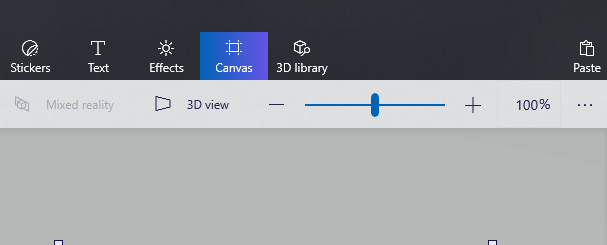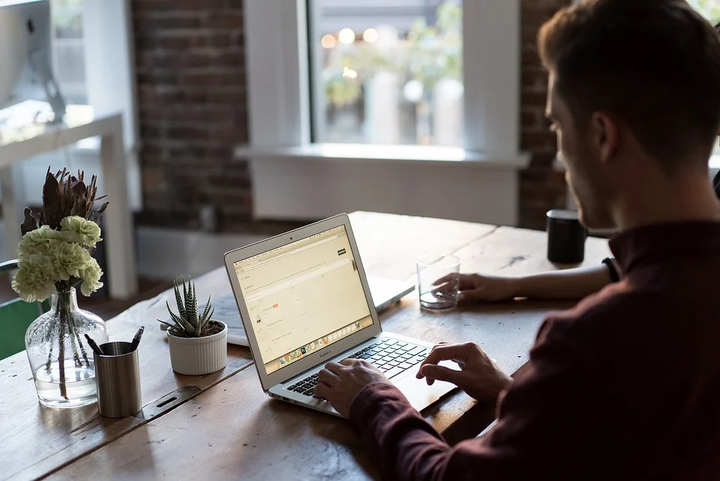Paint 3D Guide: Hvordan lagre og fjerne klistremerker
For å fikse forskjellige PC-problemer, anbefaler vi DriverFix: Denne programvaren holder driverne dine i gang, og dermed beskyttes du mot vanlige datamaskinfeil og maskinvarefeil. Sjekk alle driverne dine nå i 3 enkle trinn:
- Last ned DriverFix (bekreftet nedlastningsfil).
- Klikk Start Scan for å finne alle problematiske drivere.
- Klikk på Oppdater drivere for å få nye versjoner og unngå systemfeil.
- DriverFix har blitt lastet ned av 502 095 lesere denne måneden.
Hvis du lurer på hvordan du kan lagre og fjerne klistremerker i prosjektet ditt, er søket ditt nå over.
Foruten alle de vanlige funksjonene som å tegne i 2D og 3D, justere modellen og fargelegge alle deler av den etter eget ønske, kan du også bruke Paint 3D til å legge til flotte klistremerker.
Disse fargerike stemplene kan forbedre prosjektene dine med forskjellige flotte klistremerker, som kan legges til både 2D- og 3D-prosjekter. Utover dette kan du også legge til forskjellige teksturer til kunstverket ditt, med bare noen få klikk.
I denne artikkelen vil vi diskutere alle aspekter av bruken av klistremerker i Paint 3D, og vi vil gjøre det effektivt og raskt.
Les videre for å finne ut mer detaljer om dette emnet.
Slik lagrer du et klistremerke i Paint 3D
- Trykk på Start- knappen i oppgavelinjen -> bla i listen over programmer for å finne Paint 3D -> klikk på den for å åpne den.
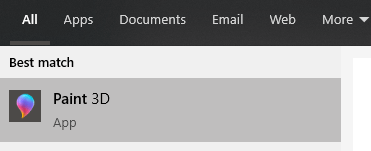
- Inside Paint 3D -> trykk på Sticker- knappen i menyen øverst på skjermen.
- Dette åpner en klistremerke-meny på høyre side av skjermen som inneholder tre faner – klistremerker, teksturer og Bla gjennom-knappen.
- Velg kategorien Klistremerker -> velg en av klistremerkene som er tilgjengelige (eller velg bla-fanen for å laste opp ditt eget klistremerke).
- Når du har valgt et klistremerke, klikker du og drar musen på lerretet for å sette det.
- Trykk på hakemerkeknappen til høyre for å bruke den på lerretet.
- Trykk på menyknappen fra venstre hjørne av skjermen -> velg Lagre -> velg ønsket plassering av filen.
Vil du kurve tekst i Paint 3D? Dette er hvordan
Hvordan lagrer jeg et klistremerke i PNG-format?
- Åpne kunstprosjektet ditt i Paint 3D.
- Følg trinn 1 til 6 fra den første metoden.
- Klikk på Canvas- knappen fra menyen øverst.
![Paint 3D Guide: Hvordan lagre og fjerne klistremerker]()
- Endre størrelse på lerretstørrelsen -> bytt knappen Transparent Canvas.
- Klikk på menyikonet -> velg Lagre som -> klikk på Bilde-alternativet.
- Bla til stedet du vil at filene dine skal lagres på.
- Klikk på rullegardinmenyen ved siden av Lagre som type -> velg alternativet 2D .png.
Hvordan fjerne klistremerker i Paint 3D?
- Klikk og dra musen rundt klistremerket du vil slette for å velge det.
- Trykk på Delete-tasten på tastaturet for å slette det spesifikke klistremerket.
Slik fjerner du klistremerker du lagret i Paint 3D:
For å fjerne klistremerkene du tidligere opprettet, må du følge disse trinnene:
- Trykk på Win + R-tastene på tastaturet -> kopier og lim inn denne lenken:
**%localappdata%PackagesMicrosoft.MSPaint_8wekyb3d8bbweLocalState** - For å kjøre kommandoen, trykk Enter.
- Dette åpner mappen der de opprettede klistremerkene dine blir lagret.
- For å slette noen av dem, høyreklikk på den -> velg Slett (eller velg den og trykk Shift + Delete for å fjerne den permanent).
I dagens Paint 3D-guide utforsket vi den beste metoden for å lagre og fjerne klistremerker i programvaren.
Vi forklarte også hvordan du finner og fjerner lagrede klistremerker fra harddisken.
Gi oss gjerne beskjed om dette var nyttig i ditt tilfelle. Du kan gjøre det ved å bare bruke kommentarseksjonen nedenfor.